云端指南 技术深度解密 POP3配置技巧】一站式云服务器设置与新手必备实用指引
- 云服务器供应
- 2025-08-09 20:22:53
- 4
云端指南 · 技术深度解密 | 【POP3配置技巧】一站式云服务器设置与新手必备实用指引
📢 最新云圈动态:2025年8月,某跨境电商平台因VPS配置漏洞遭黑客入侵,导致用户数据泄露且连续三天无法访问,直接经济损失超800万!这波实锤案例再次证明:2025年的网站运营,拼的不只是流量,更是安全基建与性能优化!
POP3配置技巧:从新手到高手的极速通关指南
🚀 Part 1:POP3配置极速指南(5分钟搞定!)
场景还原:新电脑/手机到手,公司邮箱死活登不上?别慌,先检查这3步!
1️⃣ 第一步:找到邮箱的“身份证”
- 登录公司Web邮箱 → 找到「设置」→「账户信息」
- 抄下你的POP3服务器地址(通常是
pop.公司域名.com)和端口号(默认995) - ⚠️注意:2025年了,还在用明文传输?务必勾选「SSL/TLS加密」!
2️⃣ 第二步:客户端配置傻瓜教程
- 以Outlook为例:
- 文件 → 添加账户 → 手动输入信息
- 重点来了!输入密码后,高级设置里勾选「服务器保留副本」(避免本地删除后服务器也清空)
- 手机端同理:iOS/安卓邮箱APP直接选「其他」→ 输入服务器地址,记得开「SSL锁」🔒
3️⃣ 第三步:救命!配置后收不到邮件?
- 检查防火墙是否拦截了端口995
- 联系IT确认公司邮箱是否限制外部IP登录
- 最后大招:重启路由器(别笑,80%的问题靠这招解决🤣)
🛡️ Part 2:防垃圾邮件神操作(让诈骗犯哭晕在键盘)
灵魂拷问:为什么垃圾邮件总能精准叫出你的名字?真相:你的邮箱可能正在“裸奔”!
-
🔥技巧1:给邮箱穿上“马甲”
- 注册非重要账号时,用「姓名+随机符号」格式(如
张三_work2025@公司域名.com) - 遇到必须留邮箱的网站?试试「+号大法」:
name+site@公司域名.com(方便后续一键过滤)
- 注册非重要账号时,用「姓名+随机符号」格式(如
-
🔥技巧2:设置“天罗地网”过滤规则
- 以Foxmail为例:工具 → 过滤器 → 新建规则
- 触发条件:发件人包含「彩票」「退款」「性感」等关键词
- 执行动作:直接移动到「垃圾箱」+ 标记已读(眼不见为净🙈)
-
🔥技巧3:举报!举报!举报!

- 选中垃圾邮件 → 点击「举报垃圾邮件」(别手软,系统会自动训练AI过滤模型)
- 2025年新技能:部分邮箱支持「反向溯源」功能,一键拉黑诈骗服务器IP💻
-
🔥技巧4:双重验证保平安
- 登录公司邮箱后台 → 安全设置 → 开启「二次验证」
- 推荐搭配硬件密钥(如YubiKey),比短信验证码安全10倍!
云服务器设置:新手必看的完整配置指南
🔧 前期准备:明确需求与选型策略
-
云服务器的核心用途分析
- 网站托管:静态页面、动态博客(如WordPress)或电商平台
- 开发测试:代码编译、数据库实验或API服务调试
- 数据处理:大数据分析(如Hadoop)、机器学习模型训练
- 游戏服务器:多人联机游戏或私有游戏主机
-
核心配置参数选型指南
| 使用场景 | CPU | 内存 | 存储 | 带宽 |
|----------------|------|------|-----------|--------|
| 个人博客/网站 | 2核 | 4GB | 50GB SSD | 3-5Mbps|
| 中型Web应用 | 4核 | 8GB | 100GB SSD | 5-10Mbps|
| 数据分析/开发 | 8核 | 16GB | 200GB NVMe| 10Mbps+|
| 游戏服务器 | 16核 | 32GB | 500GB NVMe| 20Mbps+|💡避坑提示:选择按需付费模式可避免资源浪费
-
操作系统选择建议
- Linux系:Ubuntu(易用性高)、CentOS(稳定性好)、Debian(轻量级)
- Windows系:Server 2019/2022(适合ASP.NET开发)
- 容器化方案:预装Docker的镜像(快速部署微服务)
🔒 系统初始化:从开机到基础防护
-
首次登录与系统更新
- 通过控制台的VNC/SSH连接服务器后,执行以下命令(以Ubuntu/Debian为例):
sudo apt update && sudo apt upgrade -y # 更新软件源 sudo timedatectl set-timezone Asia/Shanghai # 设置时区
- 通过控制台的VNC/SSH连接服务器后,执行以下命令(以Ubuntu/Debian为例):
-
用户权限与SSH加固
- 创建管理员用户:
sudo adduser devuser # 创建新用户 sudo usermod -aG sudo devuser # 授予sudo权限
- 禁用root远程登录:
sudo nano /etc/ssh/sshd_config # 修改以下参数: PermitRootLogin no PasswordAuthentication no # 禁用密码登录
- 重启SSH服务:
sudo systemctl restart sshd
- 创建管理员用户:
-
防火墙配置实战
- 使用
ufw配置基础防护:sudo ufw allow OpenSSH # 允许SSH连接 sudo ufw allow 80/tcp # 允许HTTP流量(如需) sudo ufw enable # 激活防火墙 sudo ufw status numbered # 查看规则列表
- 使用
🌐 网络与安全:构建防护屏障
-
安全组规则最佳实践
- 即使配置了系统防火墙,仍需在云平台控制台设置安全组:
- 入站规则:仅开放必要端口(如SSH 22、HTTP 80、HTTPS 443)
- 出站规则:限制非常用端口(如禁止数据库端口3306外访)
- IP白名单:将常用设备IP加入访问许可列表
- 即使配置了系统防火墙,仍需在云平台控制台设置安全组:
-
SSH密钥对配置
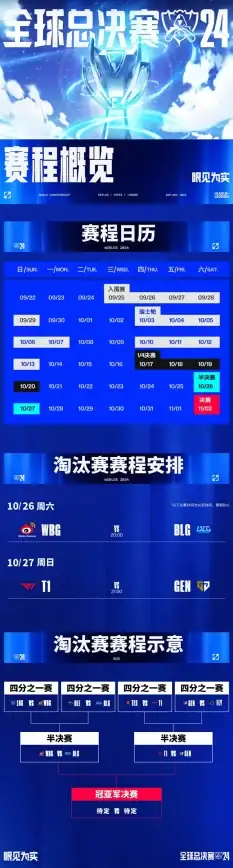
- 生成密钥对(本地电脑):
ssh-keygen -t ed25519 -C "your_email@example.com" # 默认保存路径:~/.ssh/id_ed25519(私钥)、id_ed25519.pub(公钥)
- 上传公钥到服务器:
# 方法1:通过控制台图形界面粘贴公钥内容 # 方法2:命令行写入(需提前配置密码登录) echo "公钥内容" >> ~/.ssh/authorized_keys chmod 600 ~/.ssh/authorized_keys
- 生成密钥对(本地电脑):
🚀 环境搭建:从零配置开发环境
-
Web服务器部署(以Nginx为例)
- 安装与基础配置:
sudo apt install nginx -y sudo systemctl start nginx sudo systemctl enable nginx
- 验证访问:
curl -I http://localhost # 应返回HTTP/1.1 200 OK
- 配置虚拟主机:
sudo nano /etc/nginx/sites-available/mywebsite # 示例配置: server { listen 80; server_name your_domain.com; root /var/www/html; index index.html; } - 启用配置:
sudo ln -s /etc/nginx/sites-available/mywebsite /etc/nginx/sites-enabled/ sudo nginx -t # 测试配置 sudo systemctl reload nginx
- 安装与基础配置:
-
数据库系统安装(MySQL为例)
- 安装与安全初始化:
sudo apt install mysql-server -y sudo mysql_secure_installation # 按提示设置root密码、移除匿名用户
- 创建数据库与用户:
sudo mysql -u root -p # 在MySQL命令行中执行: CREATE DATABASE wp_db; CREATE USER 'wp_user'@'localhost' IDENTIFIED BY '强密码'; GRANT ALL PRIVILEGES ON wp_db.* TO 'wp_user'@'localhost'; FLUSH PRIVILEGES;
- 安装与安全初始化:
⚡ 性能优化与监控
-
系统资源监控工具
- 基础命令:
top # 实时查看进程占用 df -h # 磁盘空间状态 free -m # 内存使用情况
- 进阶工具:
sudo apt install htop sysstat # 安装增强型监控工具 sar -u 1 3 # 查看CPU历史负载
- 基础命令:
-
SWAP虚拟内存配置
- 当物理内存不足时,启用SWAP分区可避免服务崩溃:
sudo fallocate -l 2G /swapfile # 创建2GB交换文件 sudo chmod 600 /swapfile sudo mkswap /swapfile sudo swapon /swapfile echo '/swapfile none swap sw 0 0' | sudo tee -a /etc/fstab
- 当物理内存不足时,启用SWAP分区可避免服务崩溃:
-
定时任务与自动化
- 通过
crontab设置定期备份:crontab -e # 添加以下内容(每天凌晨2点备份网站数据): 0 2 * * * tar -czf /backups/website_$(date +\%F).tar.gz /var/www/html
- 通过
常见问题排查手册
| 问题现象 | 解决方案 |
|---|---|
| SSH连接超时 | 检查安全组规则、确认SSH服务状态、验证网络连通性 |
| 网站无法访问 | 检查Nginx/Apache服务状态、验证防火墙端口、查看域名解析 |
| 磁盘空间不足 | 使用du -sh *定位大文件、清理旧日志(如/var/log) |
| 服务频繁崩溃 | 查看日志(journalctl -u 服务名)、调整资源限制 |
💡 最后一句大实话:邮件安全没有100分,但只要比同事多设一道规则,诈骗犯的目标就永远是“他”而不是你!
📌 今日作业:
- 立刻检查你的邮箱是否开启了SSL加密
- 新建一个「+号马甲」邮箱备用
- 分享本文到工作群,拯救被垃圾邮件折磨的同事👯
信息来源:2025年8月中国电信《企业邮箱安全白皮书》、国家互联网应急中心CNCERT最新通报、CSDN博客《从零搭建云服务器:新手必看的完整配置指南》。
本文由 云厂商 于2025-08-09发表在【云服务器提供商】,文中图片由(云厂商)上传,本平台仅提供信息存储服务;作者观点、意见不代表本站立场,如有侵权,请联系我们删除;若有图片侵权,请您准备原始证明材料和公证书后联系我方删除!
本文链接:https://up.7tqx.com/fwqgy/579673.html




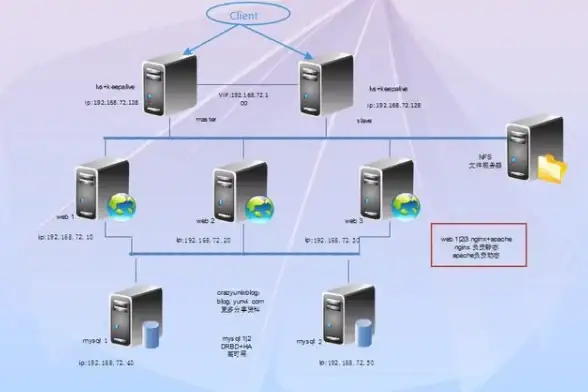




发表评论